OpenVAS is een vrij populaire en zeer geavanceerde open-source kwetsbaarheidsscanner en manager voor servers en netwerktools. OpenVAS bevat verschillende services en tools. Hier zijn een paar meest prominente functies die van vitaal belang zijn voor elke server.
- Greenbone Security Assistant, een grafische interface waarmee u scans op kwetsbaarheden kunt beheren vanuit een webtoepassing
- Een database die resultaten en configuraties opslaat
- Regelmatig bijgewerkte feed van NVT's (Network Vulnerability Tests)
- Scanner, die de NVT's uitvoert
Installeer OpenVAS 9 op Ubuntu 18.04 LTS
Voordat we naar het installatiegedeelte gaan, moeten we de PPA-repository aan het systeem toevoegen.
Stap 1 - PPA-repository toevoegen
Voer alle commando's uit in root gebruiker.
sudo add-apt-repository ppa:mrazavi/openvas
Stap 2 - Systeem bijwerken
sudo apt-get update
Nu zullen we de benodigde pakketten installeren.
Stap 3 - Installeer SQLite
SQLite is een C-taalbibliotheek die de meest gebruikte database-engine ter wereld is.
sudo apt install sqlite3
Stap 4 - Installeer OpenVAS 9
Dit is het moment om OpenVAS 9 . te installeren.
sudo apt install openvas9
Het zal vragen om Redis Unix-socket te configureren configure. Selecteer vervolgens Ja en doorgaan.
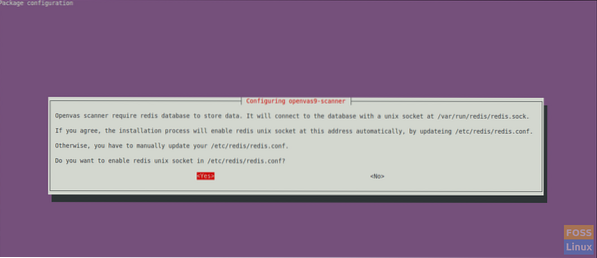
Nadat de installatie is voltooid, moet u enkele pakketten configureren.
Stap 5 - Installeer andere benodigde pakketten
Voor PDF-rapportage moeten we er enkele pakketten voor installeren.
sudo apt install texlive-latex-extra --no-install-recommends
sudo apt install texlive-fonts-recommended
We hebben het hulpprogramma "openvas-nasl" nodig dat wordt geleverd door het pakket "libopenvas9-dev" om OpenVAS NASL-scripts tegen een doel uit te voeren of soms problemen op te lossen en NASL-scripts op fouten te controleren.
U kunt het installeren met behulp van de volgende opdracht:
sudo apt install libopenvas9-dev
We zullen de kwetsbaarheidsgegevens aan de database toevoegen door te synchroniseren met de feeds. Het kan worden gedaan met behulp van de volgende opdrachten:.
greenbone-nvt-sync
greenbone-scapdata-sync
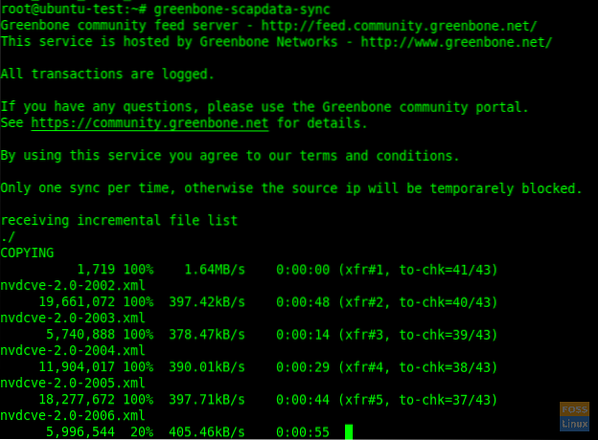
greenbone-certdata-sync
Deze synchronisaties krijgen enige tijd om te updaten.
Nadat de update is voltooid, kunnen we de services opnieuw starten.
Stap 6 - Start OpenVAS-services opnieuw
Start de OpenVAS-scanner opnieuw.
systemctl herstart openvas-scanner
Start de OpenVAS-manager opnieuw.
systemctl herstart openvas-manager
Start de Greenbone-beveiligingsassistent opnieuw.
systemctl herstart openvas-gsa
Schakel vervolgens opnieuw opgestarte services in bij het opstarten van het systeem.
systemctl openvas-scanner inschakelen
systemctl openvas-manager inschakelen
systemctl openvas-gsa inschakelen
Stap 7 - Controleer OpenVAS-processen
ps -aux | grep openvas

Bouw de NVTs-cache opnieuw op en alle gesynchroniseerde feeds worden in de manager geladen.
openvasmd --rebuild --progress
Stap 8 - Installatie verifiëren
Hier gaan we de tool openvas-check-setup gebruiken om de staat van OpenVAS-installatie te controleren checking.
Download en kopieer het naar uw pad:
wget --no-check-certificaat https://svn.wald.intevatie.org/svn/openvas/branches/tools-attic/openvas-check-setup -P /usr/local/bin/
Geef toestemming voor uitvoeren.
chmod +x /usr/local/bin/openvas-check-setup
Controleer nu de installatie.
openvas-check-setup --v9
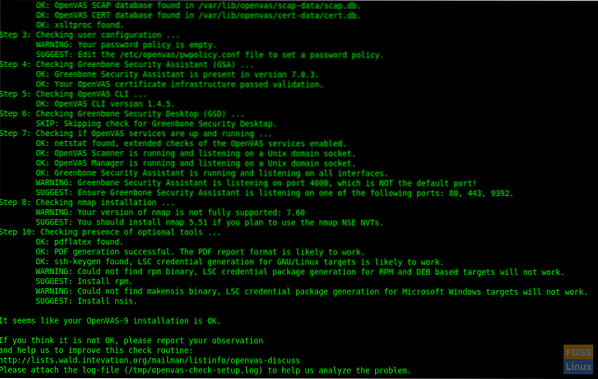
Stap 9 - Testinstallatie
Nu is alles ok. We kunnen door de webinterface bladeren. Open een browser en gebruik de volgende URL.
https://Server-Ip:4000
De standaard gebruikersnaam en wachtwoord voor aanmelding is "admin"
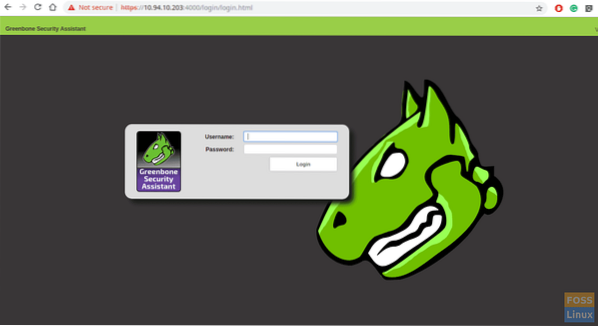
Na het inloggen ziet u het Dashboard.
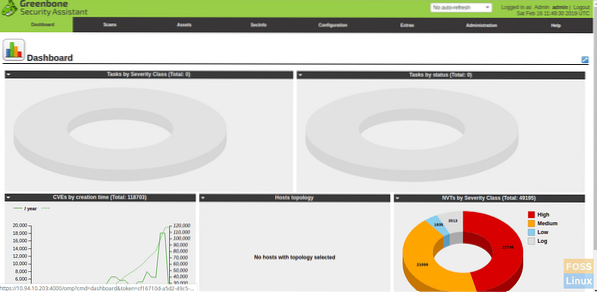
Nu voegen we een scandoel toe. Dus klik op Scan-> Taak. Dan krijg je het volgende venster:.
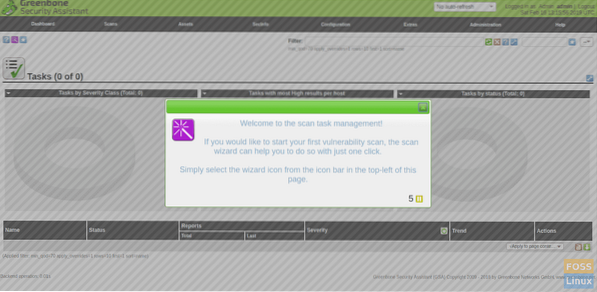
Doel toevoegen.
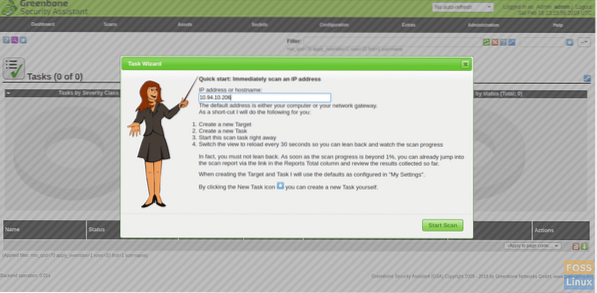
Start vervolgens de scan en u zult zien dat de scan wordt uitgevoerd.
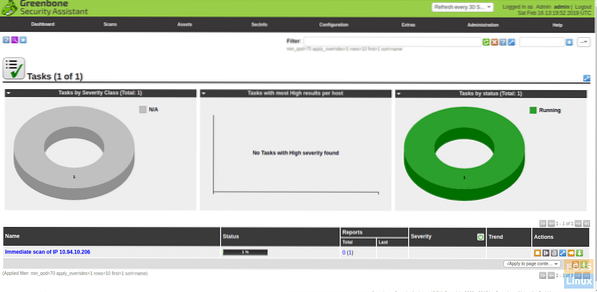
Nadat de scan is voltooid, kunt u rapporten in PDF-indeling downloaden.
We hebben Openvas9 met succes geïnstalleerd en geconfigureerd op Ubuntu 18.04 LTS en een doel toegevoegd om te scannen. Als je een probleem hebt met de installatie, kun je dit bespreken in de opmerkingen hieronder.
 Phenquestions
Phenquestions



